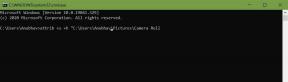كيفية إصلاح Super Animal Royale Crashing على جهاز الكمبيوتر الخاص بي
Miscellanea / / August 29, 2021
سوبر أنيمال رويال هي لعبة فيديو رويال ثنائية الأبعاد تتكون من 64 لاعبًا ، حيث يتعين عليك قتل الحيوانات باستخدام أسنان قتالية ومخالب ومدفع رشاش عبر منتزه سفاري مهجور. تم إصدار اللعبة علنًا في أغسطس 2021 وتلقت تقييمات إيجابية للغاية على Steam. ومع ذلك ، يواجه بعض اللاعبين مشكلات في لعبة Super Animal Royale Crashing على أجهزة الكمبيوتر التي تعمل بنظام Windows كثيرًا أو بشكل عشوائي.
إذا كنت تواجه نفس المشكلة أيضًا ، فتأكد من اتباع دليل تحري الخلل وإصلاحه بالكامل. لقد شاركنا هنا اثنين من الحلول الممكنة التي يجب أن تعمل من أجلك بصرف النظر عن جميع الأسباب المحتملة وراء مثل هذه المشكلة. عندما يتعلق الأمر بـ بدء تحطمها أو عدم إطلاق مشكلة مع ألعاب الكمبيوتر الشخصي ، فمن الشائع جدًا أن المشكلة تحدث في نهايتك في معظم السيناريوهات.

محتويات الصفحة
- لماذا تحطم لعبة Super Animal Royale؟
-
كيفية إصلاح Super Animal Royale Crashing على جهاز الكمبيوتر الخاص بي
- 1. تحقق من متطلبات النظام
- 2. قم بتشغيل اللعبة كمسؤول
- 3. قم بتحديث Windows إلى أحدث إصدار
- 4. تحديث برامج تشغيل GPU
- 5. تحديث Super Animal Royale
- 6. تحقق من سلامة ملفات اللعبة
- 7. قم بتشغيل اللعبة في وضع Windowed
- 8. قم بتعطيل Steam Overlay و Xbox Game Bar
- 9. تعطيل برنامج مكافحة الفيروسات والجدار الناري
- 10. قم بإجراء تمهيد نظيف
- 11. إغلاق العمليات في الخلفية
- 12. إعادة تعيين Super Animal Royale
- 13. أعد تثبيت Super Animal Royale
لماذا تحطم لعبة Super Animal Royale؟
تمامًا مثل ألعاب الكمبيوتر الأخرى ، يحتوي Super Animal Royale أيضًا على قدر لا بأس به من المشكلات أو الأخطاء التي يواجهها العديد من اللاعبين في الوقت الحالي. يبدو أن إصدار نظام التشغيل Windows القديم ، برنامج تشغيل رسومات قديم ، مشكلات في ملفات اللعبة ، الخلفية التطبيقات قيد التشغيل ، والمشكلات المتعلقة بتطبيقات التراكب ، وما إلى ذلك ، يمكن أن تتسبب في حدوث مشكلات متعددة مع تعطل بدء التشغيل على نظام التشغيل Windows الحاسوب.
وفي الوقت نفسه ، إذا كان تكوين جهاز الكمبيوتر الخاص بك لا يفي بمتطلبات نظام اللعبة ، فقد تواجه أيضًا مشكلة عدم بدء تشغيل اللعبة. بالإضافة إلى ذلك ، عدم تشغيل اللعبة كمسؤول أو مشكلات في برنامج مكافحة الفيروسات أو يمكن أن يكون برنامج جدار الحماية وإصدار تصحيح اللعبة القديم والمشكلات المتعلقة بخدمات بدء التشغيل وما إلى ذلك أمرًا آخر السبب.
كيفية إصلاح Super Animal Royale Crashing على جهاز الكمبيوتر الخاص بي
قبل التوجه إلى الحلول ، تأكد من إعادة تشغيل اللعبة والكمبيوتر للتحقق مما إذا كانت المشكلة لا تزال تزعجك أم لا. ومع ذلك ، إذا استمرت المشكلة ، فتأكد من اتباع الطرق أدناه.
1. تحقق من متطلبات النظام
لقد ذكرنا هنا الحد الأدنى من متطلبات النظام لهذه اللعبة حتى تتمكن من التأكد مما إذا كان جهاز الكمبيوتر الخاص بك متوافقًا معها أم لا.
الحد الأدنى من المتطلبات:
- يتطلب معالج ونظام تشغيل 64 بت
- نظام التشغيل: Windows 7+
- المعالج: Core i3 وما فوق
- ذاكرة: 3 جيجا رام
- الرسومات: ذاكرة فيديو بسعة 256 ميجا بايت ، DX11
- شبكة الاتصال: اتصال إنترنت واسع النطاق
- تخزين: 900 ميجابايت مساحة متوفرة
- ملاحظات إضافية: 64 بت المطلوبة
2. قم بتشغيل اللعبة كمسؤول
إذا كان جهاز الكمبيوتر الخاص بك متوافقًا مع متطلبات نظام اللعبة ، فيجب أن تحاول تشغيل ملف اللعبة القابل للتنفيذ كمسؤول على جهاز الكمبيوتر الخاص بك. حسنًا ، هذه واحدة من أكثر المشكلات شيوعًا التي يواجهها الكثير من لاعبي الكمبيوتر الشخصي لأنهم لا يشغلون البرنامج أو اللعبة بامتياز المسؤول بينما يطلب منهم التحكم في حساب المستخدم (UAC). لنفعل ذلك:
- انقر على اليمين على ال سوبر أنيمال رويال ملف اختصار exe على جهاز الكمبيوتر الخاص بك.
- الآن ، حدد الخصائص > انقر فوق التوافق التبويب.

الإعلانات
- تأكد من النقر فوق ملف شغل هذا البرنامج كمسؤول خانة اختيار لتحديده.
- ثم انقر فوق تطبيق واختر نعم لحفظ التغييرات.
تأكد من تشغيل عميل Steam باستخدام امتياز المسؤول على جهاز الكمبيوتر.
3. قم بتحديث Windows إلى أحدث إصدار
إذا لم تكن قد قمت بتحديث نظام التشغيل Windows الخاص بك لفترة من الوقت ، فتأكد من القيام بنفس الشيء. في بعض الحالات ، يمكن أن يتسبب إنشاء قديم أو عربات التي تجرها الدواب أيضًا في حدوث العديد من المشكلات في موارد النظام أو حتى البرامج للعمل بشكل صحيح. لفعل هذا:
- صحافة نظام التشغيل Windows + I مفاتيح لفتح ملف إعدادات Windows قائمة.
- بعد ذلك ، انقر فوق التحديث والأمان > تحديد تحقق من وجود تحديثات تحت تحديث ويندوز الجزء.

الإعلانات
- إذا كان هناك تحديث متاح للميزة ، فحدد تنزيل وتثبيت.
- انتظر بعض الوقت حتى يكتمل التحديث.
- أخيرًا ، أعد تشغيل جهاز الكمبيوتر الخاص بك لتطبيق التغييرات على الفور.
4. تحديث برامج تشغيل GPU
في بعض الأحيان ، يمكن أن يتسبب برنامج تشغيل الرسومات القديم في حدوث العديد من المشكلات مع البرنامج الذي يعمل على جهاز الكمبيوتر الذي يعمل بنظام Windows. لذلك ، من الأفضل التحقق من وجود تحديثات لبرنامج تشغيل الرسومات على جهاز الكمبيوتر الخاص بك عندما تكون هناك مشكلة في الرسومات أو عند بدء تشغيل أي لعبة. للقيام بذلك:
- اضغط على نظام التشغيل Windows + X مفاتيح لفتح قائمة الارتباط السريع.
- الآن ، انقر فوق مدير الجهاز من القائمة> نقرتين متتاليتين تشغيل محولات أجهزة العرض.
- انقر على اليمين على بطاقة الرسومات المخصصة التي تستخدمها حاليًا.

- بعد ذلك ، حدد تحديث السائق > اختر ابحث تلقائيًا عن السائقين.
- إذا كان هناك تحديث متاح ، فسيتم تنزيل أحدث إصدار وتثبيته تلقائيًا.
- بمجرد الانتهاء من ذلك ، أعد تشغيل الكمبيوتر لتطبيق التغييرات.
5. تحديث Super Animal Royale
يجب عليك أيضًا التحقق مما إذا كان هناك تحديث متاح للعبة أم لا. يمكن لتحديث التصحيح الجديد إصلاح العديد من الأخطاء أو مشكلات الاستقرار في اللعبة بسهولة على الإطلاق. لنفعل ذلك:
- افتح ال عميل بارد > اذهب إلى مكتبة من الألعاب.
- هنا ، تحتاج إلى النقر فوق ملف سوبر أنيمال رويال لعبة لتحديدها من الشريط الجانبي الأيسر.
- بمجرد ظهور واجهة تشغيل اللعبة ، تحقق مما إذا كان ملف تحديث يظهر الزر باللون الأزرق أم لا.
- إذا تم عرضه ، فانقر فوقه وانتظر حتى يتم تثبيت آخر تحديث للتصحيح بالكامل.
- بمجرد الانتهاء ، انقر فوق يلعب زر للمتابعة.
6. تحقق من سلامة ملفات اللعبة
إذا كانت لعبتك لا تزال تتعطل أثناء بدء التشغيل أو لم يتم تشغيلها ، فتأكد من التحقق من سلامة ملفات الألعاب بشكل صحيح على جهاز الكمبيوتر الخاص بك باستخدام مشغل اللعبة للتحقق مما إذا كانت هناك أي ملفات تالفة أو مفقودة متوفرة. لفعل هذا:
- افتح ال عميل بارد على جهاز الكمبيوتر الخاص بك.
- انقر فوق مكتبة > انقر على اليمين تشغيل سوبر أنيمال رويال من قائمة الألعاب المثبتة.
- الآن ، انقر فوق الخصائص > اذهب إلى ملفات محلية.

- هنا سوف تضطر إلى النقر فوق تحقق من سلامة ملفات اللعبة.
- سوف تضطر إلى الانتظار لبعض الوقت لإكمالها.
- أخيرًا ، أعد تشغيل الكمبيوتر للتحقق من المشكلة مرة أخرى.
7. قم بتشغيل اللعبة في وضع Windowed
حاول تشغيل اللعبة في وضع العرض Windowed للتحقق مما إذا كان ذلك يساعدك أم لا. في بعض الأحيان ، قد يتسبب الكمبيوتر الذي يحتوي على متوسط مواصفات الأجهزة في حدوث العديد من المشكلات في وضع عرض ملء الشاشة أثناء تشغيل اللعبة.
- افتح ال بخار العميل والذهاب إلى مكتبة.
- انقر على اليمين تشغيل سوبر أنيمال رويال > تحديد الخصائص.
- في ال عام القسم ، انقر فوق تعيين خيارات إطلاق.
- بعد ذلك ، انسخ والصق وسيطة سطر الأوامر التالية:
-ويندوز -Noborder
- تأكد من حفظ التغييرات وحاول تشغيل اللعبة مرة أخرى للتحقق مما إذا كان Super Animal Royale Crashing أم لا.
8. قم بتعطيل Steam Overlay و Xbox Game Bar
يوصى دائمًا بتعطيل Steam Overlay و Xbox Game Bar Overlay على جهاز الكمبيوتر الخاص بك من قبل تشغيل الألعاب لأن تطبيقات التراكب هذه يمكنها بسهولة تدمير أداء النظام أو استهلاك الكثير من النظام مصادر.
تعطيل Steam Overlay:
- افتح ال بخار العميل> اذهب إلى مكتبة.
- حاليا، انقر على اليمين تشغيل سوبر أنيمال رويال > تحديد الخصائص.
- توجه إلى عام قسم> هنا فقط ازل ال تفعيل Steam Overlay خانة الاختيار.
- ارجع إلى مكتبة > أعد فتحه للتحقق من مشكلة التعطل.
تعطيل Xbox Game Bar:
- اضغط على نظام التشغيل Windows + I مفاتيح لفتح إعدادات Windows.
- انقر فوق الألعاب من الجزء الأيمن> انقر فوق Xbox Game Bar.
- هنا تأكد من يطفىء التبديل.
- الآن ، ارجع إلى الصفحة السابقة و شغله ال نوع اللعبة تبديل لتحسين اللعب.
9. تعطيل برنامج مكافحة الفيروسات والجدار الناري
في بعض الأحيان ، يمكن أن يساعدك تعطيل برنامج مكافحة الفيروسات وجدار الحماية أيضًا في حل مشكلة تعطل بدء التشغيل في ألعابك بسهولة.
- اضغط على قائمة البدأ > النوع لوحة التحكم وانقر عليها.
- الآن اكتب جدار الحماية في مربع البحث> انقر فوق جدار حماية Windows.
- من الجزء الأيمن ، انقر فوق قم بتشغيل جدار حماية Windows أو إيقاف تشغيله.
- تأكد من تحديد قم بإيقاف تشغيل جدار حماية Windows ل إعدادات الشبكة الخاصة والعامة.
- أخيرًا ، أعد تشغيل الكمبيوتر لتطبيق التغييرات ، وحاول التحقق من المشكلة.
الآن ، سيتعين عليك تعطيل الحماية من الفيروسات (Windows Defender) أيضًا باتباع الخطوات أدناه:
- توجه إلى إعدادات Windows> الخصوصية والأمان.
- الآن ، اذهب إلى أمن Windows> الحماية من الفيروسات والمخاطر.
- انقر فوق إدارة الإعدادات > ثم يطفىء ال الحماية في الوقت الحقيقي اختيار.
- بمجرد الانتهاء من ذلك ، تأكد من إعادة تشغيل جهاز الكمبيوتر الخاص بك لتطبيق التغييرات.
إذا كنت تستخدم أي برنامج مكافحة فيروسات تابع لجهة خارجية ، فتأكد من إيقاف تشغيله يدويًا.
10. قم بإجراء تمهيد نظيف
- صحافة نظام التشغيل Windows + R. مفاتيح لفتح يركض صندوق المحادثة.
- الآن اكتب مسكونفيغ وضرب يدخل لفتح ملف أعدادات النظام نافذة او شباك.
- اذهب إلى خدمات علامة التبويب> تمكين اخفي كل خدمات مايكروسوفت خانة الاختيار.

- انقر فوق أوقف عمل الكل.
- انقر فوق تطبيق وثم نعم لحفظ التغييرات.
- الآن ، انقر فوق بدء علامة التبويب> انقر فوق افتح مدير المهام.
- تحت بدء علامة التبويب من واجهة إدارة المهام ، انقر فوق المهام المحددة التي تم تمكينها لبدء التشغيل> انقر فوق إبطال.
- تأكد من تحديد برامج بدء التشغيل عالية التأثير وتعطيلها واحدة تلو الأخرى.
- بمجرد الانتهاء من كل شيء ، أعد تشغيل الكمبيوتر لتطبيق التغييرات.
11. إغلاق العمليات في الخلفية
- اضغط على Ctrl + Shift + Esc مفاتيح لفتح مدير المهام.
- اضغط على العمليات علامة التبويب> حدد المهمة التي تريد إغلاقها.

- بمجرد التحديد ، انقر فوق إنهاء المهمة. تأكد من القيام بالخطوات لكل مهمة على حدة.
- بمجرد الانتهاء من ذلك ، ما عليك سوى إعادة تشغيل جهاز الكمبيوتر لتغيير التأثيرات على الفور.
12. إعادة تعيين Super Animal Royale
- اضغط على Windows (ابدأ) + X مفاتيح لفتح قائمة الارتباط السريع.
- يختار التطبيقات والميزات > انقر فوق سوبر أنيمال رويال من قائمة البرامج المثبتة لتحديده.
- الآن ، انقر فوق خيارات متقدمة > تحديد إعادة ضبط.
- بمجرد الانتهاء من ذلك ، أعد تشغيل الكمبيوتر وحاول تشغيل اللعبة.
13. أعد تثبيت Super Animal Royale
إذا لم تنجح أي من الطرق معك ، فحاول إعادة تثبيت لعبة Super Animal Royale للتحقق مما إذا كان ذلك يساعدك في إصلاح مشكلة التعطل أم لا. لنفعل ذلك:
- قم بتشغيل ملف عميل بارد على حاسوبك.
- الآن ، اذهب إلى مكتبة > انقر على اليمين على ال سوبر أنيمال رويال لعبه.
- رئيس لأكثر من يدير > تحديد الغاء التثبيت.
- إذا طُلب منك ، انقر فوق الغاء التثبيت مرة أخرى واتبع الإرشادات التي تظهر على الشاشة لإكمال عملية إلغاء التثبيت.
- بمجرد الانتهاء من ذلك ، تأكد من إعادة تشغيل جهاز الكمبيوتر الخاص بك لتطبيق التغييرات على الفور.
- افتح عميل Steam مرة أخرى وقم بتثبيت اللعبة مرة أخرى باستخدام حساب Steam الحالي.
- يتمتع!
هذا كل شيء يا رفاق. نأمل أن تكون قد وجدت هذا الدليل مفيدًا. لمزيد من الاستفسارات ، يمكنك التعليق أدناه.